Corrija o erro 1005 'acesso negado' mensagem de erro ao abrir sites no Windows PC

- 3716
- 620
- Leroy Lebsack
Os sites têm suas próprias políticas e podem restringir certos usuários de acessá -los. Embora às vezes eles possam ter motivos para o mesmo, pode ser que os usuários sejam restritos devido a problemas com o sistema. Um desses casos OS com o erro:
Erro 1005 'Acesso negado'

Causas
As causas deste erro são as seguintes:
1] O site bloqueou uma determinada região (por exemplo. Alguns proprietários de sites não querem que os usuários da Ásia acessem seus sites).
2] O site bloqueou uma gama IP inteira.
3] data incorreta e/ou hora.
4] O serviço VPN que está sendo usado foi bloqueado pelo site.
5] O endereço IP do usuário foi na lista negra por Cloudflare.
Prossiga com as seguintes soluções:
Índice
- Solução 1] Desative / desinstale o serviço VPN e use outro
- Solução 2] Corrija a data e a hora do sistema
- Solução 3] Desativar servidor proxy
- Solução 4] Verifique sua reputação de IP
- Solução 5] Entre em contato com o administrador do site
Solução 1] Desative / desinstale o serviço VPN e use outro
Alguns serviços VPN, como Torguard e Tunnel Bear, são conhecidos por estarem na lista negra por muitos sites. Eles poderiam ser substituídos por outro serviço VPN por esse motivo.
Solução 2] Corrija a data e a hora do sistema
Se a data e a hora do sistema estiverem incorretas, o site em discussão poderá considerá -lo suspeito e impedir o usuário de acessar. A data e a hora podem ser alteradas da seguinte forma:
1] Procure por Timedate.cpl Na caixa de pesquisa
2] Clique em Timedate.cpl

3] Data e hora corretas.
Você também pode ir para Tempo na internet guia, clique em Alterar configurações.

4] Verifique a caixa para Sincronize com um servidor de tempo da Internet.
5] Selecione tempo.nist.Gov E finalmente clique na atualização agora.
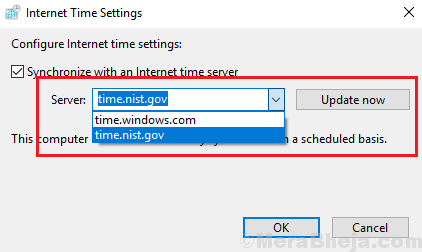
6] Clique em Atualizar agora E então OK Para salvar as configurações.
Solução 3] Desativar servidor proxy
Às vezes, o servidor proxy pode ser a causa do site que bloqueia o endereço IP do usuário. Veja como poderíamos desativar o servidor proxy.
1] Pressione Win + r Para abrir a janela de corrida e digitar o comando MS-Settings: Proxy de rede. Pressione Enter para abrir a janela Configurações de proxy.
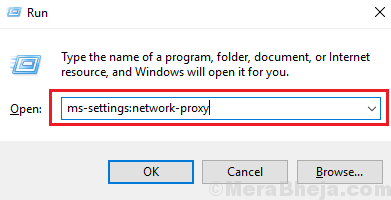
2] gire o interruptor DESLIGADO para Use um servidor proxy.

Solução 4] Verifique sua reputação de IP
Você pode usar a ferramenta de reputação do cliente Akamai para verificar se seu endereço IP foi sinalizado ou não por ISPs ou serviços como Cloudflare.
Aqui está o link para verificar sua pontuação de reputação de IP. Se o seu IP foi sinalizado, você pode tentar alterar seu IP ou alterar a conexão com a Internet ou tentar abrir o site com um dispositivo diferente e uma conexão com a Internet diferente.
Solução 5] Entre em contato com o administrador do site
Depois de tentarmos consertar as coisas com o sistema operacional e ele não funcionou, poderíamos considerar entrar em contato com o administrador do site para solicitar o desbloqueio do site.
- « Cuidado com a mensagem de erro crítica do Microsoft Edge
- Corrija o driver_page_fault_in_freed_special_pool no Windows 10 »

